Microsoft Edge: Nejotravnější funkce, které by měl každý zakázat
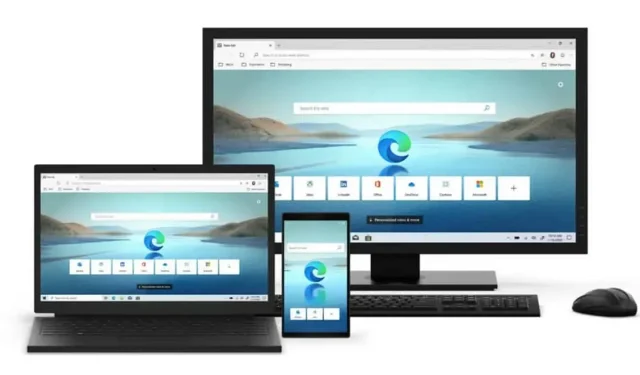
Microsoft Edge je dnes velmi zajímavý prohlížeč, nyní založený na enginu Chromium. Některé funkce ale mohou být vážně otravné.
Nyní, když je Microsoft Edge založen na enginu Chromium, stejně jako Google Chrome, stal se dobrým prohlížečem. Můžete to vidět jako Chrome, ale je to lepší pro vaše soukromí a autonomii počítače. Zůstává ale produktem Microsoftu se zálibou v integraci otravných a dokonce zbytečných funkcí. Naštěstí se ho můžete zbavit během pár minut na stránce nastavení. Pokud používáte Microsoft Edge jako výchozí prohlížeč na Macu nebo Windows PC, měli byste zvážit vypnutí níže uvedených funkcí.
Nechte ikonu hledání zmizet na každém obrázku
Google Chrome přidal fantastickou funkci pro vyhledávání podobných obrázků pomocí Google Lens (také s OCR). Microsoft Edge má stejnou variantu, ale používá Bing spíše než Obrázky Google. A aby toho nebylo málo, Edge po najetí myší na obrázek (v pravém horním rohu) zobrazí ikonu vyhledávání obrázků. Tato jednoduchá ikona je dost otravná. Tuto možnost můžete deaktivovat tak, že přejdete do Nastavení > Vzhled > Vizuální vyhledávání a vypnete možnost „Zobrazit vizuální vyhledávání při najetí myší na obrázek“. Hledání zůstává dostupné po kliknutí pravým tlačítkem.
Nechte zmizet vyhledávání Bing
Pokud s Microsoft Edge teprve začínáte, možná jste si všimli, že výchozím vyhledávačem je Bing. Pokud chcete jiný, přejděte do Nastavení > Soukromí, vyhledávání a služby > Adresní řádek a v adresním řádku Hledat > Použitý vyhledávač. Tam si můžete vybrat Google nebo DuckDuckGo.
Zakázat vyskakovací okna s propagací
Rozšíření pro propagační nabídky jsou skvělá, ale nástroj Nákupy Microsoft se objeví, jakmile se dostanete na web. Pokud jej chcete vypnout, přejděte do Nastavení > Soukromí, Vyhledávání a služby a vypněte Ušetřete čas a peníze s nákupy v Microsoft Edge.
Odstraňte vše nepotřebné na úvodní stránce
Úvodní stránka Microsoft Edge je po vyčištění perfektní. Můžete začít tak, že přejdete na uvedenou stránku a kliknete na ikonu „Nastavení“. Zde můžete zapnout režim Focused, abyste zachovali pouze hledaný řetězec. Můžete také přejít do části Přizpůsobit, ponechat si část Rychlé odkazy a povolit funkci Pozadí dne. Nezapomeňte vypnout funkci obsahu, aby panely Microsoft News zmizely.
Přestaňte vidět lištu stahování
Éra lišty Stahování ve spodní části prohlížeče je za námi, ale Edge nám tuto dobu rád připomíná otevřením panelu Stahování pokaždé, když zahájíte nové stahování. Pokud nemáte problém s myšlenkou použití tlačítka Stahování v horní části, vypněte tuto funkci. Přejděte do Nastavení > Stahování a deaktivujte možnost „Zobrazit nabídku stahování při zahájení stahování“.
Zabraňte otevírání souborů Office v prohlížeči
Protože Edge je vyvinutý společností Microsoft, prohlížeč trvá na tom, aby se vaše dokumenty a soubory Microsoft Office otevíraly v prohlížeči a ne v příslušných aplikacích. Toto můžete změnit v Nastavení > Stahování. Zde zakažte „Otevřít soubory Office v prohlížeči“.



Napsat komentář